Как использовать промежуточный итого со срзным в excel
Вы можете использовать следующую формулу для объединения функций ПРОМЕЖУТОЧНЫЙ ИТОГ и СРЗНАЧ в Excel:
=SUBTOTAL(1, C2:C11 )
Эта конкретная формула позволяет вычислить среднее значение только видимых ячеек в диапазоне C2:C11 .
1 в первом аргументе указывает, что СРЗНАЧ следует использовать для агрегирования в функции ПРОМЕЖУТОЧНЫЙ ИТОГ .
Следующий пример показывает, как использовать эту формулу на практике.
Пример: Как использовать ПРОМЕЖУТОЧНЫЙ ИТОГ со СРЗНЫМ в Excel
Предположим, у нас есть следующий набор данных, содержащий информацию о различных баскетболистах:

Далее давайте отфильтруем данные, чтобы отображались только те строки, в которых находятся игроки Западной конференции.
Для этого выделите диапазон ячеек A1:C11 . Затем нажмите вкладку «Данные» на верхней ленте и нажмите кнопку «Фильтр» .
Затем щелкните стрелку раскрывающегося списка рядом с пунктом «Конференция » и убедитесь, что установлен только флажок рядом с пунктом « Запад» , затем нажмите «ОК» :

Данные будут автоматически отфильтрованы, чтобы отображать только строки, в которых столбец «Конференция» равен West :

Если мы попытаемся использовать функцию СРЗНАЧ() для вычисления среднего значения в столбце «Точки», она фактически вернет среднее значение в столбце «Точки» для всех строк в исходном наборе данных:
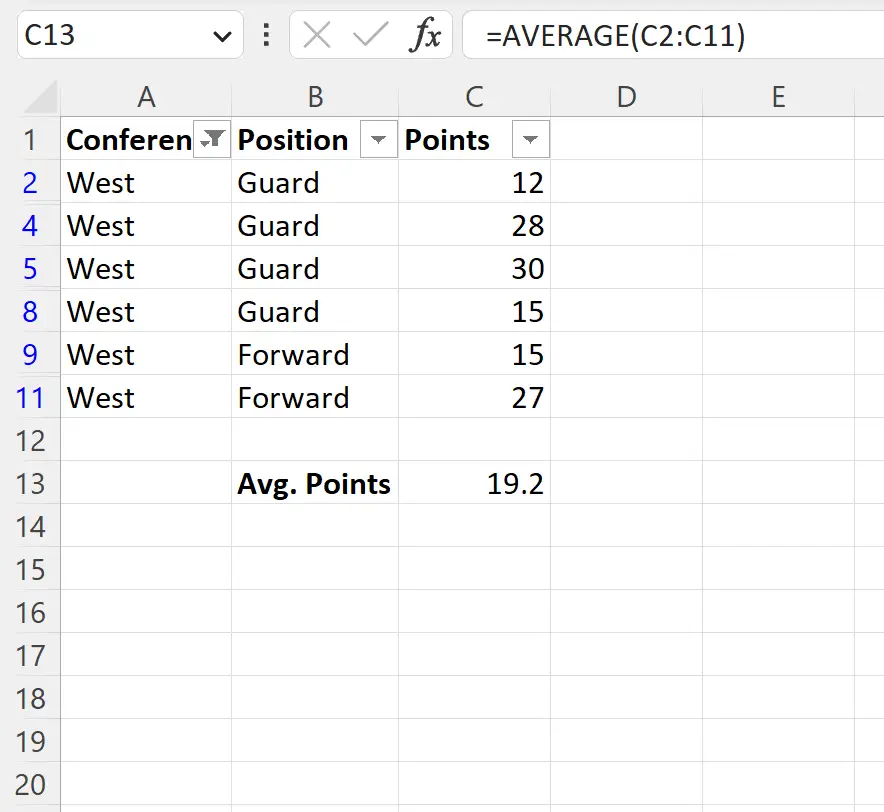
Вместо этого нам нужно использовать следующую формулу:
=SUBTOTAL(1, C2:C11 )
На следующем снимке экрана показано, как использовать эту формулу на практике:
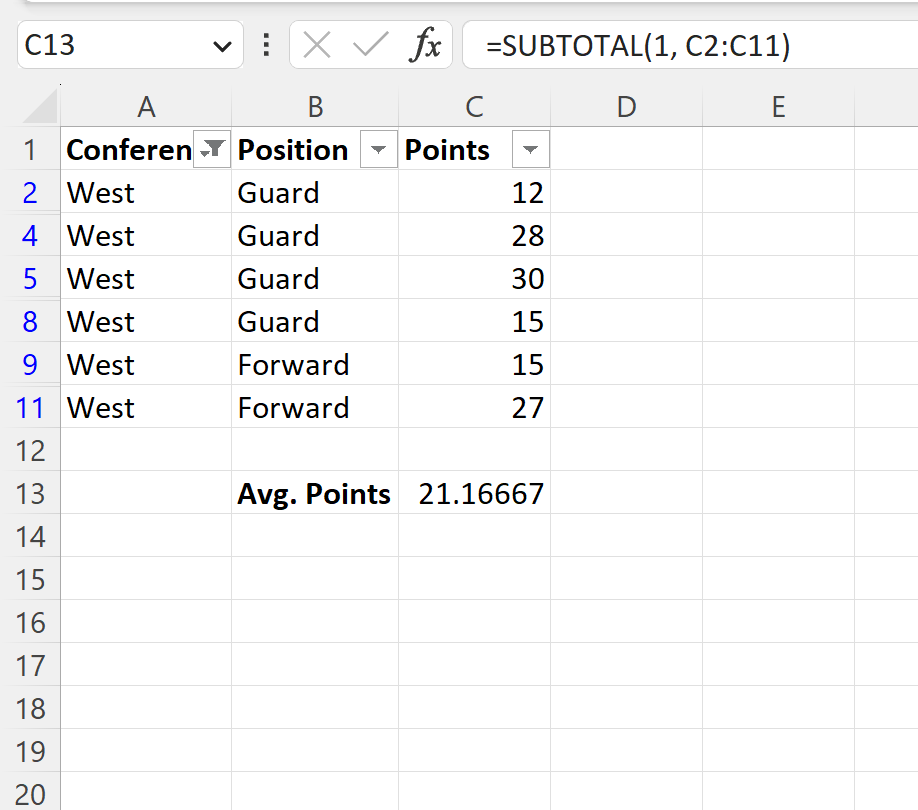
Эта формула возвращает правильное среднее значение 21,16667 .
Мы можем подтвердить, что это правильно, вручную усреднив значения точек только для видимых линий.
Среднее количество баллов за видимые линии: (12 + 28 + 30 + 15 + 15 + 27)/6 = 21,16667 .
Примечание № 1. Вы также можете использовать =SUBTOTAL(101, C2:C11) для расчета среднего значения, а также исключить скрытые вручную строки.
Примечание № 2 : Вы можете найти полную документацию по функции ПРОМЕЖУТОЧНЫЙ ИТОГО в Excel здесь .
Дополнительные ресурсы
В следующих руководствах объясняется, как выполнять другие распространенные операции в Excel:
Как удалить отфильтрованные строки в Excel
Как посчитать отфильтрованные строки в Excel
Как суммировать отфильтрованные строки в Excel